Microsoft Office Backstage (Часть 1 – Предисловие)
Привет, меня зовут Клэй Сатерфилд, и я старший программный менеджер в группе Office User Experience. В течение нескольких часов использования CTP-версии Office 2010 вполне вероятно, что вам понадобится использовать команды “Save As” (Сохранить как), “Print” (Печать) или сделать что-то другое со своим файлом. Когда вы наконец нажмете кнопку Office, вы увидите то, что скорее всего не ожидали увидеть. Вместо меню или даже вкладки ленты вы увидите новый режим Backstage Microsoft Office.

Перед подробным описанием режима Backstage я хотел бы поговорить о мыслях, которые привели нас к появлению этой разработки. И для этого я вернусь к осени 2003 года, моменту перед тем, как мы стали разрабатывать ленту.
Группа Office User Experience отвечает за интерфейс пользователя платформы Office, поэтому нашим заданием было решение следующих двух проблем. Во-первых, мы узнали из отзывов о том, что было много проблем с поиском, использованием и пониманием огромного числа возможностей Office. Во-вторых, у себя мы боролись с тем, что меню, панели инструментов и области задач содержали слишком много информации. Эти концепции пользовательского интерфейсы разработаны для намного более простых программ и больше не могут обработать объем команд в современных приложениях Office.
Поэтому мы потратили много времени на обзор всех возможностей Office. Мы много думали о том, как следует построить новые возможности, и сделали несколько предположений о типах возможностей, которые необходимо создать в следующих версиях.
Одной из первых вещей, что мы выяснили, было то, что в приложениях есть два различных типа возможностей. Мы назвали их ВНУТРЕННИМИ и ВНЕШНИМИ.
С ВНУТРЕННИМИ возможностями люди знакомы лучше всего. Они взаимодействуют с содержимым документа и отображаются на странице. В их число входят такие команды, как полужирный шрифт , поля , орфография и стили . Эти возможности составляют ядро приложения. При их использовании необходимо просматривать содержимое документа и зачастую выбирать элементы или использовать мерцающий курсор где-либо в документе.
ВНЕШНИЕ возможности помогают пользователям сделать что-либо с с созданным содержимым. В число примеров входит сохранение, печать, разрешения, управление версиями, совместная работа, инспектор документов, рабочие процессы и т. д. В число ВНЕШНИХ возможностей входит удивительно большое количество разнообразных функций, но все они имеют сходство. Основная их характеристика заключается в том, что они не действуют в определенном месте документа и их действие не отображается на странице. К слову, вполне можно представить ситуацию использования одной из этих возможностей без открытия документа, чтобы на него посмотреть (например, установление разрешений для файла или его передача в виде вложения).
К несчастью, другое свойство ВНЕШНИХ возможностей состоит в том, что все их сложно обнаружить и трудно использовать.
Когда мы тщательно изучили требования к интерфейсу пользователя, мы поняли, что у ВНУТРЕННИХ и ВНЕШНИХ возможностей совершенно разные потребности. Некоторые из самых сильных различий становятся очевидными, если подумать о интерфейсе пользователя WYSIWYG пакета Office.
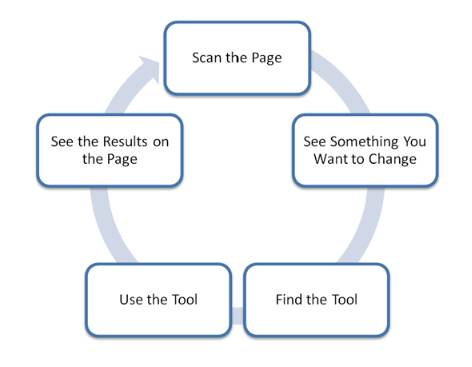
Пользователь смотрит на документ, видит то, что нужно изменить и ищет средство для внесения этого изменения. Пользователь повторяет этот цикл до тех пор, пока документ не закончен.
Кстати, при создании пользовательского интерфейса Fluent для Office 2007 мы специально уделили внимание улучшению некоторых частей этой модели. Например, лента помогает пользователям "найти средство". Галереи совмещают сложные этапы визуально, поэтому "использование средства" стало легче. Предварительный просмотр вариантов использует силу “просмотра результата на странице”.
Лента должна быть в стороне, так как эта модель зависит от того, чтобы пользователь увидел как можно большую часть документа. Почти все взаимодействие между вами и приложением происходит на поверхности документа. Нам не нужно показывать диалоговое окно о том, что размер шрифта был изменен — вы просто видите, что это произошло. То же происходит при изменении полей, вставке изображения или использовании любой другой ВНУТРЕННЕЙ команды.
Но вот проблема — ВНЕШНИЕ возможности не отображаются на странице, поэтому модель WYSIWYG для них не выполняется.
· Нельзя посмотреть на страницу и увидеть то, что нужно изменить. Состояние ВНЕШНИХ возможностей там не отображается. Например, на странице нет ничего о том, у кого есть разрешения для чтения документа, поэтому задать разрешения нужно каким-то другим образом.
· Когда пользователи формируют цель изменить что-либо, потому что им что-то не нравится на странице, они предполагают, что в приложении где-то есть определенное средство. Люди редко думают об этом касательно ВНЕШНИХ возможностей. Например, многие умные люди и не представляют, что можно отправить документ по электронной почте с помощью функции приложения. Они просто не могут вообразить, что что-то подобное может быть встроено в текстовый процессор.
· Даже если вы найдете и используете ВНЕШНЮЮ возможность, взаимодействие с приложением сложное и несогласованное. Мы используем сочетание строки состояния, сообщений, панелей задач, всплывающих уведомлений и даже веб-сайтов, чтобы описать, что действительно происходит с документом. Например, если вы заметили, что не можете редактировать открытый документ, следует просмотреть три или четыре диалоговых окна, панель задач, строку состояния и строку заголовка приложения, чтобы выяснить, что сделало документ доступным только для чтения.
Печально, но единственный способ того, как среднестатистический человек может успешно использовать ВНЕШНИЕ функции, состоит в помощи от кого-то вне нашего интерфейса пользователя. Обычно люди используют эти возможности, если их коллега нашел и объяснил их или потому что начальник потребовал их использовать (и провел обучение). Нескольким просто повезло, и они прочитали об этих возможностях в блоге "Советы и рекомендации".
Чего точно нам не хватало, так это эквивалента WYSIWYG для ВНЕШНИХ возможностей.
Нас испугало то, что в ближайшем будущем, упор будет на развитии ВНЕШНИХ возможностей. Сейчас документы - это не просто файл, который один человек хранит на жестком диске перед тем, как напечатать его. Совместная работа и общий доступ сейчас очень важны. Документы являются ключевыми составляющими бизнес-процессов. Вокруг документов много контекста и все больше этому контексту нужно собственное пространство в приложении, в котором создается документ/
Поэтому, основываясь на наборе возможностей для Office 2007, мы знали, что придется сначала разобраться с проблемами ВНУТРЕННИХ возможностей. Такие возможности, как SmartArt, условное форматирование, темы и все художественные эффекты Office требовали инвестиций в галереи, предварительный просмотр вариантов и контекстуальные вкладки. Но мы знали, что ВНЕШНИЕ возможности никуда не денутся, и когда начался этап планирования Office 2010, мы видели, что меню Office уже просто не справляются.
Режим Backstage — это решение, целью которого является решение этих проблем. В будущих сообщениях на этом блоге мы обсудим, как этот режим работает и подробно опишем различные возможности режима Backstage. А сейчас, надеюсь, вы с удовольствием изучаете его сами!
Posted: Wednesday, July 15, 2009 10:27 PM by reedshaff
Это локализованная запись блога. Оригинал находится на странице https://blogs.technet.com/office2010/archive/2009/07/15/microsoft-office-backstage-part-1-backstory.aspx.